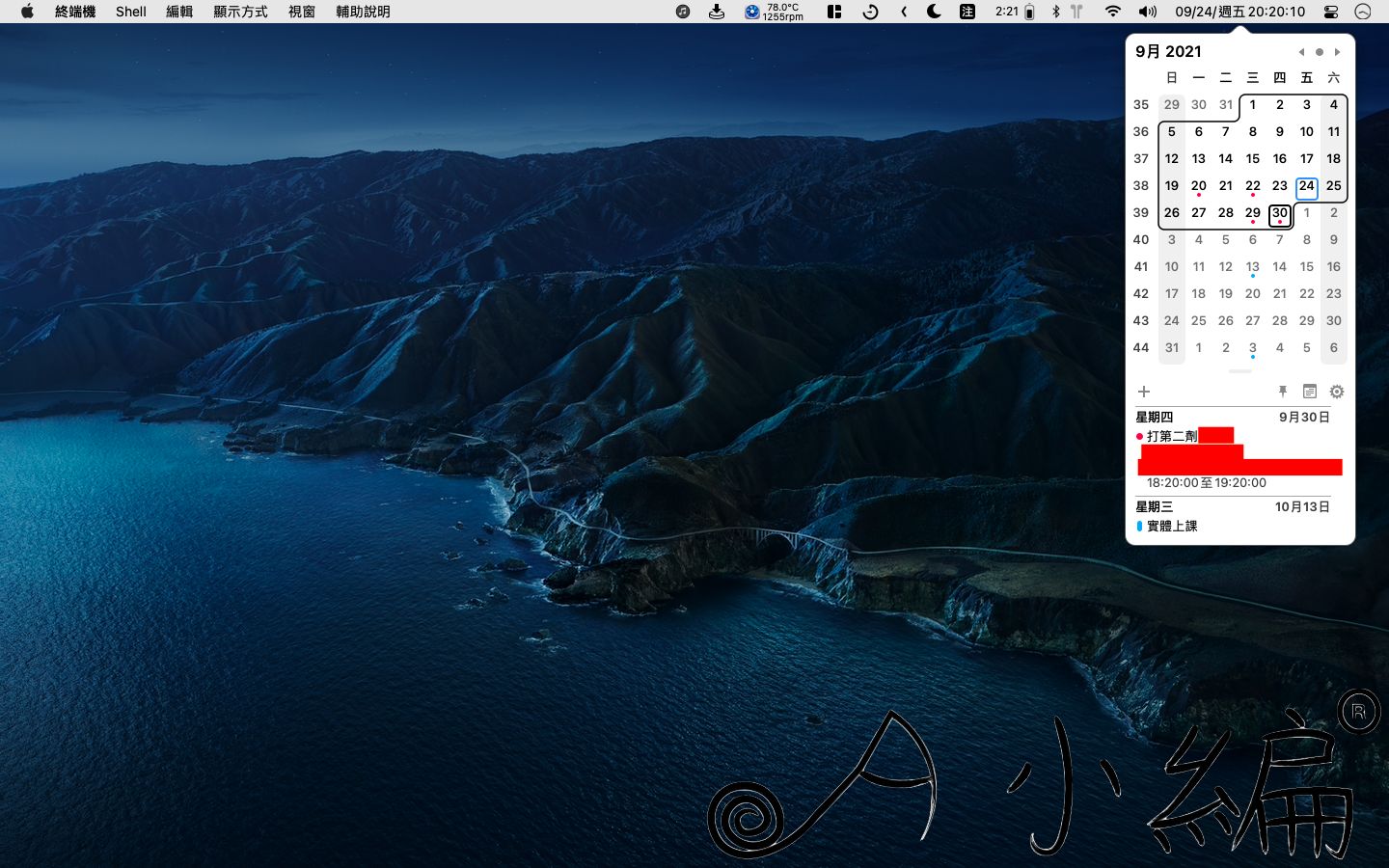
聲明:A小編會推薦的軟體,對A小編而言很合適,且A小編也有使用過,但不一定適合你。不過若你有興趣的話,請參考看看,並且支持、購買正版。
今天A小編要推薦一款實用的Mac選單列小工具 —— Itsycal。它是一款能讓你輕鬆查看、編輯行事曆,且還能更改預設的時間顯示樣式的軟體。
因為Itsycal並沒有在Mac App Store上架,所以我們必須去它的官方網站下載才行。下載後,再解壓縮,然後把它丟到Applications(或者叫「應用程式」,看你電腦的語言。)資料夾裡去,這樣就完成安裝了。(記得把安裝完用不到的壓縮檔刪除。)
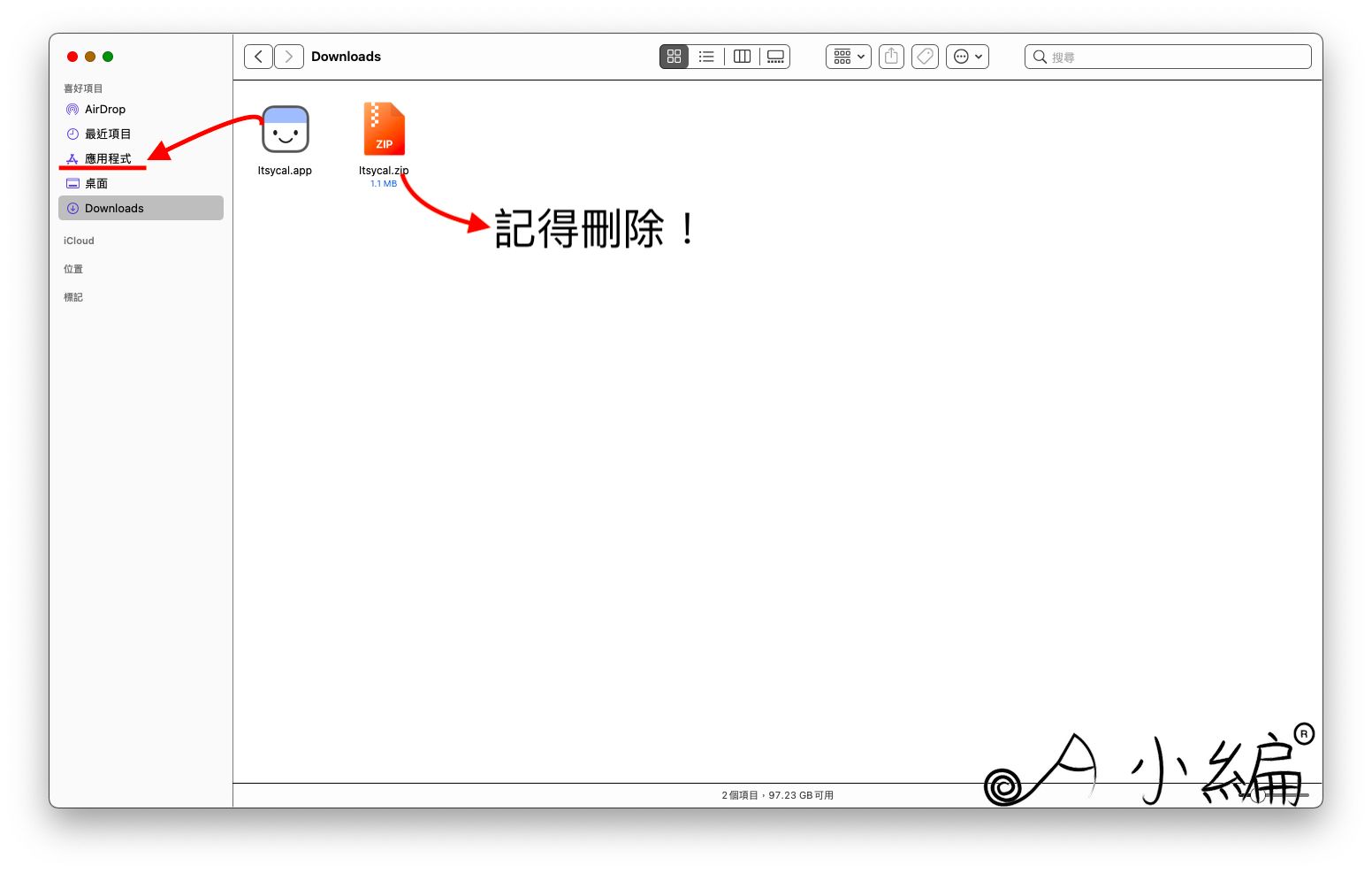
如果無法安裝使用的話,請先查看自己的macOS版本。(系統需求:macOS 10.14+,基本上就是要macOS Mojave以上才可使用。)如果系統沒問題,請去查看系統偏好設定 安全性與隱私權 一般。把「允許從以下來源下載的App」:App Store和已識別的開發者這個選項勾選起來。(官網上也是有提供舊版本給更早的系統去做使用,但功能可能就沒有那麼多。)
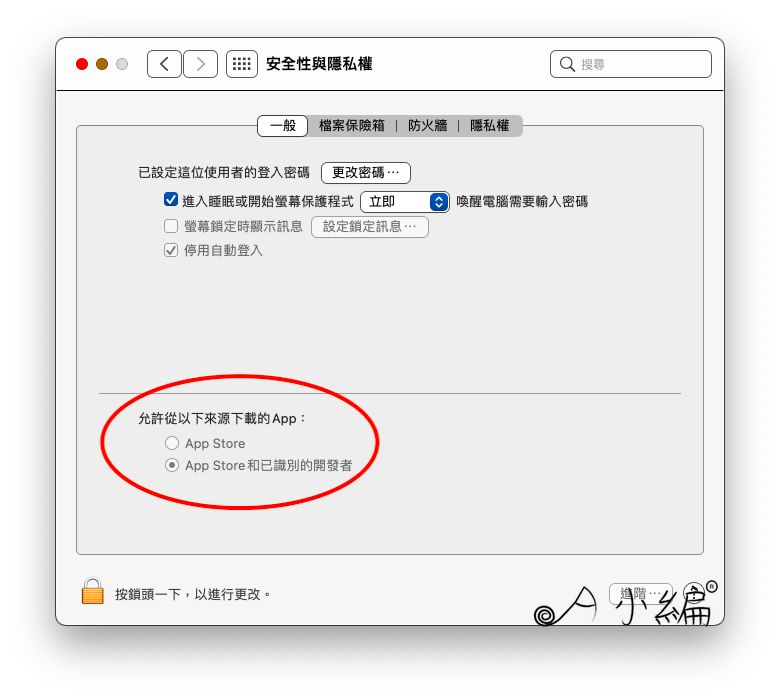
安裝好後,第一次開啟時,它會詢問你是否要允許它使用行事曆的資訊,選允許方可使用。
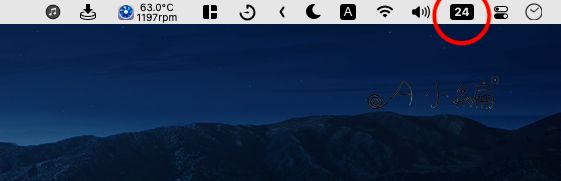
預設應該會如上圖般顯示在選單列上。點選後,按「齒輪」即可進入其偏好設定。可設定登入就開啟此程式、每星期的第一天、還有其顯示外觀之設定等等。大家可以依照自己喜歡的去設定。
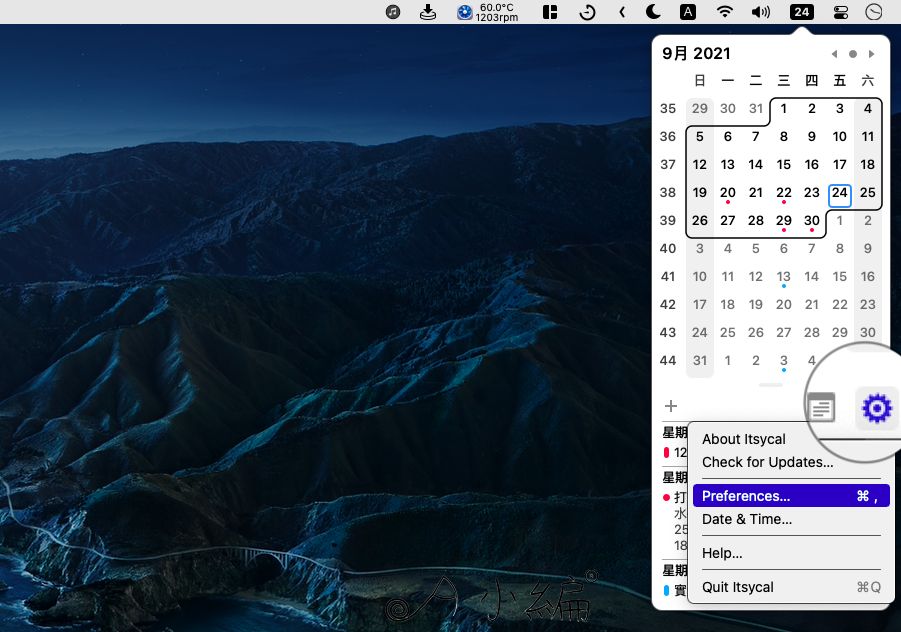
如果想要更客製化的設定,可以使用其支援的「日期格式符號」來達成更加客製化的設定,若不清楚如何使用的話,可按下設定框旁的問號,會直接連結到說明的網頁。以下是A小編的設定及呈現出來的效果,大家不妨參考看看。(A小編設定:MM/dd/EHH:mm:ss)(可能會因電腦系統設定之語言不一樣導致結果看起來不一樣。)
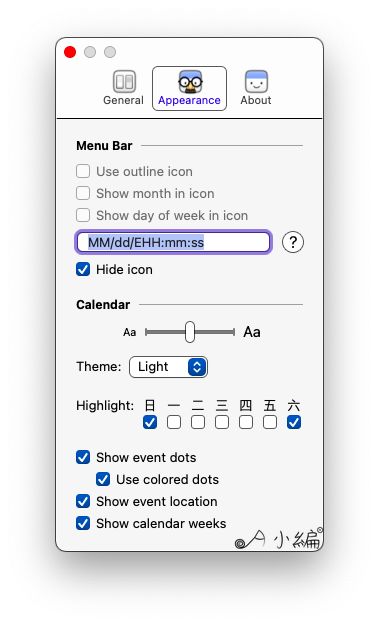
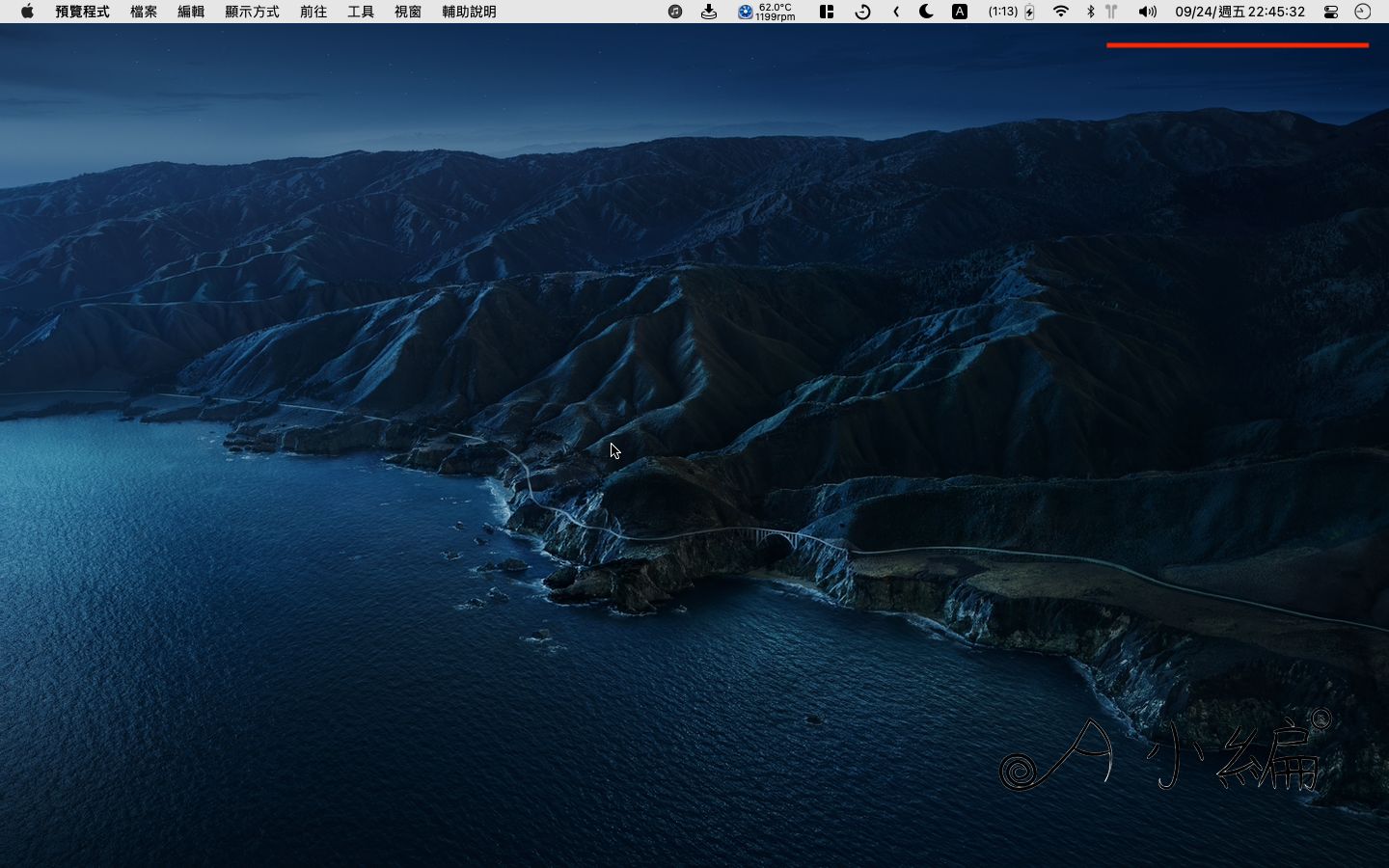
除了可以用來替代系統內建的時間顯示以外,Itsycal最重要的是可以直接在它上面編輯、加入事件到行事曆中而不需要開啟行事曆。
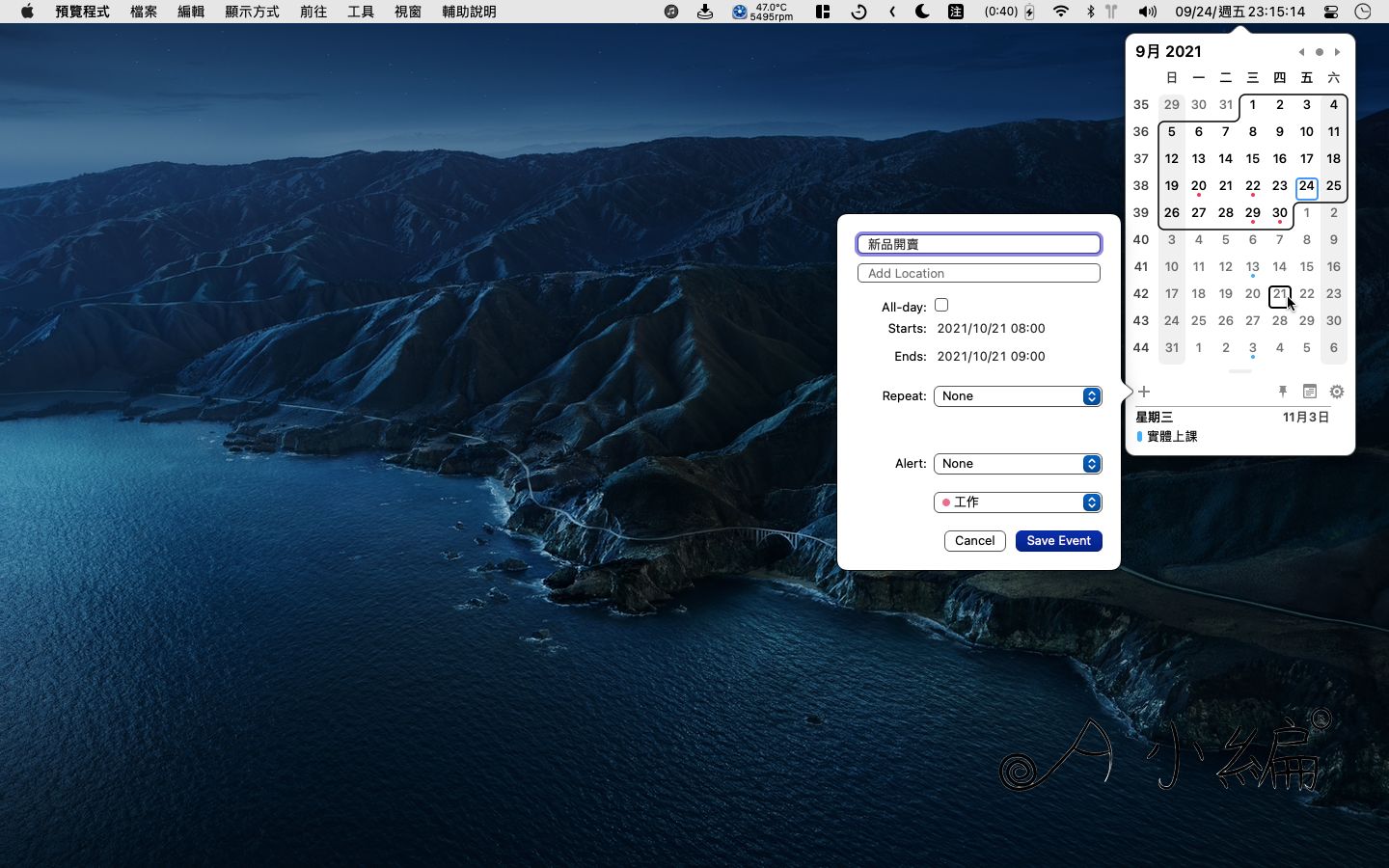
好了,那以上就是這次A小編所推薦的Itsycal。如果有需要的朋友,可以參考看看。除了可以更方便地取用行事曆以外,它還能客製化想要顯示的時間樣式,甚至加入可愛的顏文字也行。以下是Itsycal的Github以及官網。若有興趣的話,不妨去看看!